AUTOMATIC1111【img2img】の使い方
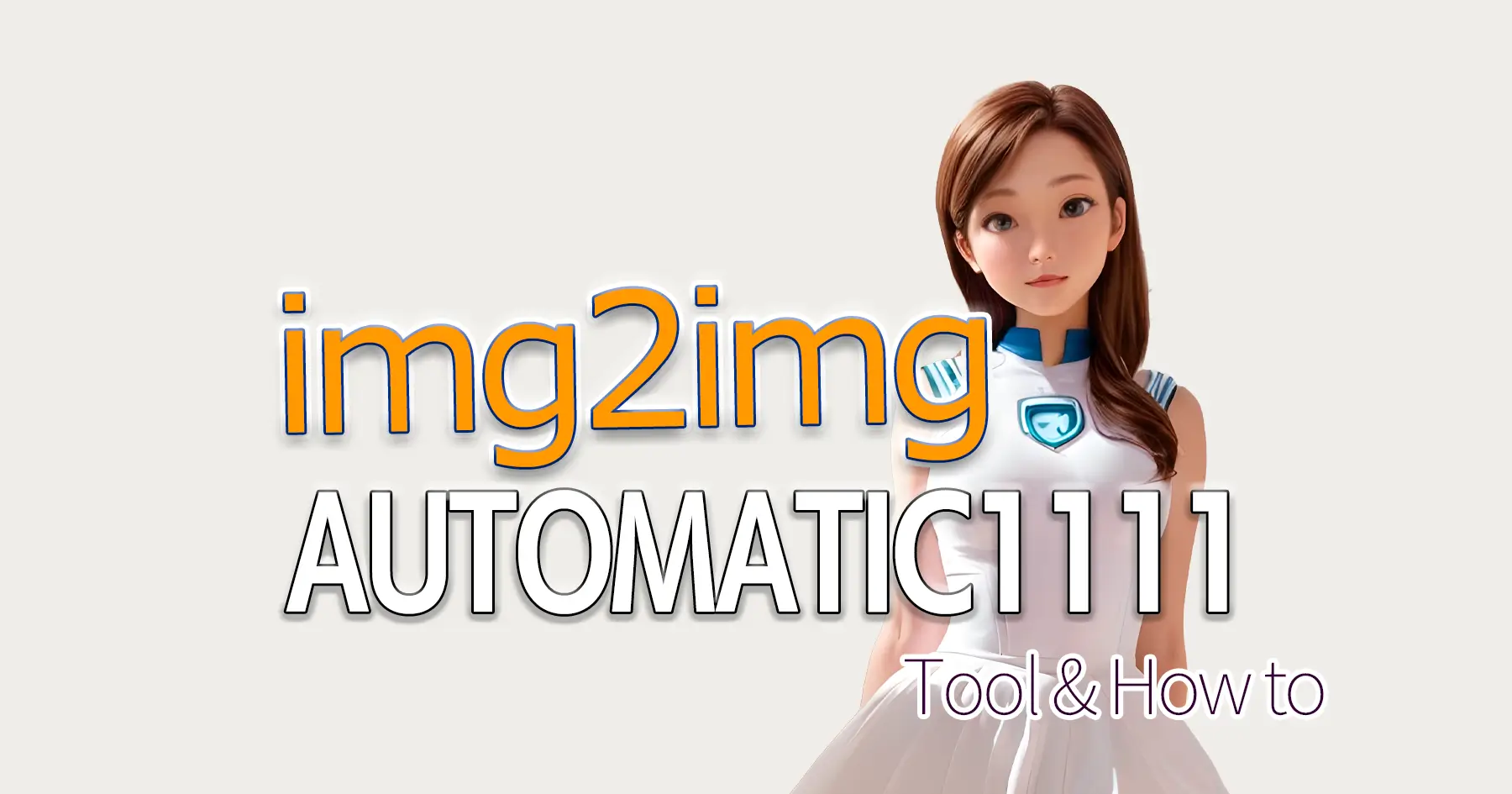
AUTOMATIC1111【img2img】の設定項目の使い方
気に入った生成画像をベースに、AUTOMATIC1111のimg2imgで似た画像を生成するためには、以下のポイントを意識すると効果的です。
目的に応じて設定を調整できますが、ここでは「雰囲気・構図・タッチをある程度保ちつつ、新しいバリエーションを得たい」ケースを想定して解説します。
目次
基本設定の流れ
STEP
使用する画像の準備
元画像を用意(ノイズの少ない画像)
STEP
img2imgタブの設定
| 項目名 | 推奨設定 | 説明 |
|---|---|---|
| Prompt | 元画像に近づけたい特徴を書く(例:1girl, detailed face, watercolor style) | 画像のスタイル・内容を誘導する |
| Negative Prompt | 不要な要素(例:blurry, ugly, deformed, extra limbs) | 品質向上のため必須 |
| Sampling method | Euler a または DPM++ 2M Karras | img2imgでは比較的自由度が高い |
| Sampling steps | 20〜30程度 | スタイル保持に影響(高すぎるとノイズ) |
| CFG Scale | 5〜7(デフォルト7) | Promptの影響度(高すぎると画像が崩れる) |
| Denoising strength | ★重要:0.3〜0.6程度 | 数値が高いほど変化が大きくなる(下記で解説) |
| Resize mode | Just resize(画像のサイズをそのまま使用) | サイズを維持したい場合 |
| Hires fix | OFFでOK(最初は) | 高解像度化は後工程で行う方が安定 |
解像度の注意点
元画像と同じか、やや小さめ(512px,768pxなど)にリサイズすると安定しやすい
※最終的な解像度は、Extraタブの内のアップスケーラーを使用してアップケールする事が出来ます
STEP
Generate!
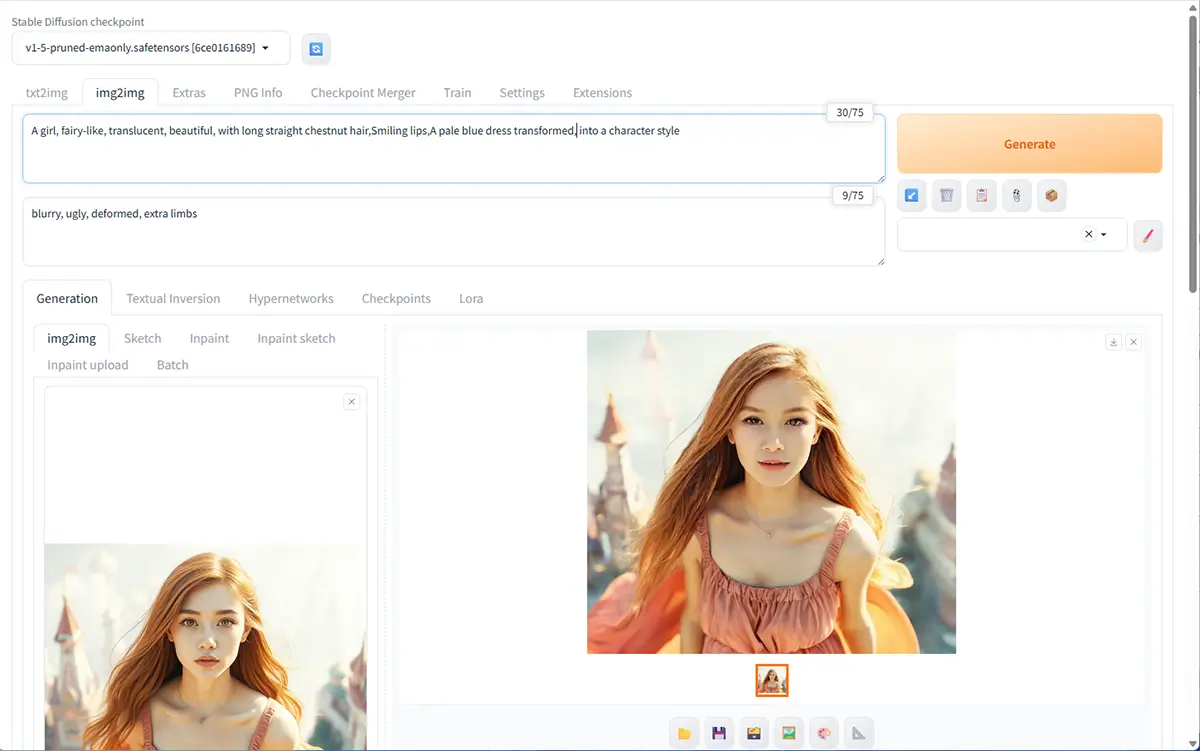
各種設定項目
Copy image to
「Copy image to:」は、AUTOMATIC1111のimg2imgタブやtxt2imgタブで生成画像のコピー先を指定する機能です。主にワークフローを効率化するために使います。
生成した画像を指定のセクションに自動コピーするためのチェックボックスです。
例えば img2img 画面では
| チェック項目 | 機能(画像のコピー先) |
|---|---|
txt2img | txt2imgタブの「img2img画像欄」にコピーされる |
inpaint | inpaintモード(img2img内)にコピーされる |
extras | Extrasタブ(拡大・顔修正など)にコピーされる |
canvas | img2imgの「画像を編集」キャンバスにコピーされる(拡張機能による) |
よくある使い方の例
1. img2img で画像を生成 → 次は inpaint で修正したい
Copy image to:→inpaintにチェックしておく
→ 生成後、自動的にinpaintモードに画像がセットされます。
2. txt2img で下書き生成 → img2img で整えたい
Copy image to:→img2imgにチェック
→ 生成画像がimg2img欄にそのまま入るので、再アップロード不要!
| 作業フロー | おすすめ設定 |
|---|---|
| txt2img → img2img で微修正 | Copy image to: img2img |
| img2img → 部分塗りで修正 | Copy image to: inpaint |
| txt2img → 顔の拡大補正など | Copy image to: extras |
使わない場合の動作
- チェックが付いていないと、生成画像は「output」フォルダに保存されるだけで、どの欄にもコピーされません
- 手動で再アップロードが必要になります
Resize mode(リサイズ方法)
1. Just resize
入力画像をそのまま指定サイズへ引き伸ばす(歪む)。
縦横比は維持されません。
2. Crop and resize
縦横比を維持したまま、不要部分を カットしてから 指定サイズにリサイズ。
写真 → 横長を 512×512 にする時などに便利。
3. Resize and fill
縦横比を維持したまま、足りない部分を 余白(塗りつぶし)として埋める。
→ 背景が増えることがある。
4. Just resize (latent upscale)
latent 空間でリサイズしてから生成。
普通の Just resize より 画質が崩れにくい。
※実質、内部での latent upscale を使う方式。
Mask blur(マスクぼかし)
マスクの境界をどれだけぼかすか(ピクセル単位)。
4 なら「境界を 4px ぼかす」という意味。
ぼかしを入れると 境目が自然になる。
Mask mode(マスク対象の範囲)
1. Inpaint masked
マスクした部分 だけ 書き換える(顔だけ修正など)。
2. Inpaint not masked
マスクしてない部分を書き換える(逆 inpaint)。
Masked content(マスク内をどう扱うか)
マスクの「中身」をどう扱うか設定。
- fill
一度塗りつぶして生成(自由度高い) - original
元画像を元にして修復(馴染ませたい時) - latent noise
ノイズを置いて自由に再生成(再構築向け) - latent nothing
空の latent にして描かせる(ほぼ完全に新規生成)
Inpaint area(処理範囲)
1. Whole picture
画像全体を再計算(マスク部分はより強く影響)。
絵柄合わせや大きな修正に向く。
2. Only masked
マスク部分だけピンポイントで処理。
背景は動かしたくない時に最適。
3. Only masked padding
マスク部分+周辺の余白も処理。
境界が不自然になる問題を防げるのでおすすめ。
padding(px)=周囲どれだけ広げるか
例:32px → マスクから周囲 32px 追加して生成
Soft inpainting(ソフトインペイント)
マスク外との境界を AI が自動で「柔らかく」繋げる機能。
有効にすると自然な仕上がりに近付くが、構造が変わることも。
Sampling method(サンプラー)
生成方式(ノイズ除去アルゴリズム)。
DPM++ 2M は高速で綺麗、安定性も高い定番。
Sampling steps(ステップ数)
ノイズ除去の回数。
- 少ない → 速い、荒れる
- 多い → 時間長い、安定する
img2img では 20 前後で十分。
Refiner(リファイナー)
SDXL で使う「後工程モデル」。
SD1.5 なら無視してOK。
Width / Height(最終画像サイズ)
生成後の画像サイズ。
元画像の縦横比と違うと、resize mode の挙動が効いてくる。
Batch count / Batch size
- Batch count=生成回数
- Batch size=同時生成枚数(VRAM消費大)
CFG Scale(ガイダンス)
Prompt をどれだけ強く守るか。
- 7 前後 → もっとも自然
- 高すぎ → 不自然に
- 低すぎ → prompt 効きにくい
Denoising strength(デノイズ強度)
img2img の最重要パラメータ。
- 0.2〜0.4
元画像をほぼ保持 - 0.5〜0.7
構図/形を残しつつ変化 - 0.75
大きく改変しやすい - 0.8 以上
ほぼ新規生成
顔修復などは 0.3〜0.45 が安定。
Seed(シード)
-1 → ランダム
固定すると同じ構図で再生成できる。
Extra
追加機能群(GFPGAN / CodeFormer / upscalers 等)。
img2img の後処理に使われる。
画像の修復とアップスケール

Automatic1111での画像の修復とアップスケールをする方法 A1111での顔画像と画像全体の修復、アップスケールの方法 GFPGAN(顔修復・補正モデル) — GitHubリポジトリ: https://github.com/TencentARC/GFPGAN GitHub CodeFormer…
Denoising strength の目安(img2imgの最重要パラメータ)
| 値 | 効果のイメージ |
|---|---|
| 0.2〜0.3 | 元画像の構図・雰囲気をほぼ維持したまま微修正(色合いなど) |
| 0.4〜0.6 | 元画像の構図を保ちつつ、描き直し感が出る |
| 0.7〜0.9 | 元画像を参考にしつつ、大きく変化(新しいアイデアに) |
| 1.0 | ほぼ新規生成に近い(画像の意味が変わる) |
よく使われるScriptと目的
| Script名 | 主な用途 | 解説 |
|---|---|---|
| Prompt S/R | Promptの一括置換 | 使い回し時に便利。例えば"blue eyes"をすべて"green eyes"に変えたい場合などに。 |
| X/Y/Z Plot | パラメータ比較生成 | Denoising strengthを0.3〜0.8で比較したいときに便利。設定値ごとの画像を自動生成&比較できます。 |
| Img2Img alternative test | 一括img2img処理 | 複数画像を一気に処理したいときや、設定を変えて試したいときに便利(やや上級者向け) |
| ControlNet(拡張) | ControlNet併用 | スクリプトではないが、実質必須レベル。ポーズ・輪郭・構図の保持などを行いたいときに超便利です。 |
1.Prompt S/R(Search and Replace)
- Scriptを「Prompt S/R」に選択
Prompt search for:置き換えたいワード(例:red eyes)Replace with:新しいワード(例:blue eyes)
複数バリエーションを試す時に非常に便利です。
2.X/Y/Z Plot
似た画像を生成する際に、Denoising strengthを比較してどの程度画像が変化するかを見たいときに便利です。
- Script:X/Y/Z Plotを選択
- X-axis type:
Denoising strength - X values:
0.3, 0.4, 0.5, 0.6, 0.7 - 他はデフォルトでOK
すると、各値ごとの画像を一括で生成して比較できるグリッドが表示されます。
3.ControlNet(外部機能)
- ControlNet拡張を導入済みであれば、img2img画面下部に出てくる
- 使いたいタイプ(
CannyやOpenPoseなど)を選んでONにし、元画像をセット - 枠内で「Low/High Threshold」「Preprocessor」を調整
ControlNetのインストールと使い方

【ControlNetの使い方】完全ガイド|線画・ポーズ・輪郭で思い通りに画像生成する方法 ControlNetは、「拡張機能・追加機能」です。ControlNet自体はStable Diffusionに、条件(姿勢・線画・輪郭など)を与えて画像生成をコントロールするためのモデルや技…
元画像の構図・ポーズを高精度で再現しつつ、新しいスタイルに仕上げられます。
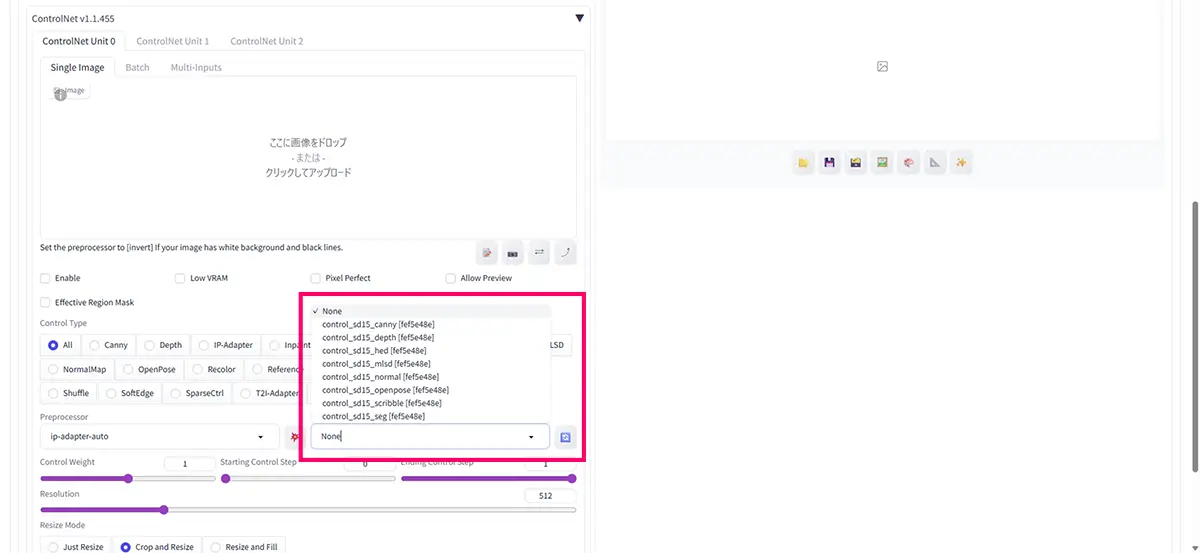
- Poseや構図をキープしたい場合に「OpenPose」「Canny」などを併用すると◎
- 元画像の線画やポーズ情報だけを抽出して反映させられる
初回生成後、さらにimg2imgで重ねる
- 1回目:denoising strength 0.5 → 構図や雰囲気をキープ
- 2回目:strength 0.3 → ディテール強化
- など、段階的にimg2imgをかけると、細かい調整がしやすい
目的別おすすめ設定
| 目的 | Denoising | CFG Scale | 備考 |
|---|---|---|---|
| スタイルだけを変えたい | 0.3〜0.4 | 5〜7 | 元画像をできるだけ活かす |
| 構図は維持、描き直したい | 0.5〜0.6 | 6〜7 | ControlNet併用もおすすめ |
| 完全なバリエーションが欲しい | 0.7〜0.8 | 7〜8 | Promptを少し変える |
AUTOMATIC1111の**img2imgで似た画像を生成するためのScript(スクリプトタブ)**には、便利な補助機能がいくつかあります。以下に目的別におすすめのスクリプトと使い方を紹介します。
Scriptの使い分け
| 目的 | Script名 |
|---|---|
| 同じPromptで微調整比較 | X/Y/Z Plot(例:DenoisingやStepsの比較) |
| Promptの一部だけ変えたい | Prompt S/R |
| まとめて複数画像にかけたい | Img2img alternative test |
| ポーズ・構図を固定して再生成したい | ControlNet(スクリプ |
よくあるエラーの原因と対処法
「img2imgでGenerateボタンが無反応」になる場合、以下のような原因と対処法があります。チェック項目ごとに確認してみてください。
1.画像が読み込まれていない(img2imgの元画像)
- 対処:
- img2imgタブ内の「Image to image」欄に画像がドラッグ&ドロップされているか確認
- 読み込まれていないとGenerateは動作しません
2.Denoising strength = 0
- 対処:
- 「Denoising strength」が 0のままだと生成されません
- → 目安:0.3〜0.6 くらいで設定してみてください
3.Promptが空(空白のまま)
- 対処:
- Promptが空欄だと生成できないことがあります
- → 最低限、
"masterpiece, best quality"など入れておきましょう
4. ControlNetがONで、設定ミス
- 対処:
- ControlNetが有効なのに「Preprocessor」「Model」未選択だと生成できません
- → 一旦 ControlNetのチェックをOFFにして試すか、設定を見直す
5. 出力先ディレクトリが壊れている
- 対処:
- 出力フォルダに書き込み権限がなかったり、壊れている場合に生成が止まることも
- → コンソールにエラーが出ている場合があります
6. 重すぎる画像 or 高解像度(VRAM不足)
- 対処:
- 元画像が大きすぎる(例:4000x3000px)とVRAM不足で止まることがあります
- → 解像度を512px〜768px程度にリサイズして再アップロード
7. WebUI自体が不安定・固まっている
- 対処:
- 一度タブをリロード、またはWebUIを再起動すると直ることもあります
